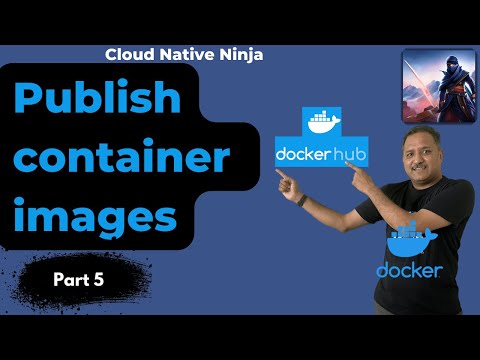Određene pjesme tjeraju vas da vježbate, neke izazivaju želju za plesom, a druge vam pomažu da zaspite. Lista za reprodukciju osigurava da ne morate gubiti vrijeme na traženje sljedeće pjesme koja odgovara vašem raspoloženju. Pomoću funkcije On-The-Go možete napraviti listu za reprodukciju bilo gdje. Bez obzira imate li iPod classic ili najnovije izdanje Applea, sastavljanje On-The-Go playliste je jednostavno.
Koraci
Metoda 1 od 3: Izrada liste reprodukcije na iPod Classic -u

Korak 1. Odaberite pjesme
Za kretanje kroz menije na iPod -u koristite točkić za pomeranje koji se nalazi na prednjoj strani uređaja. Da biste koristili točkić za pomeranje, jednostavno kružnim pokretima pređite prstom po točku. Iz izbornika Music možete odabrati pjesme koje ćete dodati na svoju listu za reprodukciju. Sa odabranim naslovom pjesme, pritisnite i držite centralno dugme dok ne vidite da naziv pjesme treperi.
- Na vrhu kotačića za pomicanje nalazi se dugme "Meni". Točak za pomeranje takođe sadrži dugmad za reprodukciju, pauziranje i kretanje između numera.
- Središnje dugme nalazi se na sredini točkića za pomeranje.

Korak 2. Nastavite dodavati pjesme
Za svaku pjesmu koju želite dodati morate ponoviti postupak. Pomičite se kroz svoje pjesme i držite centralno dugme na svakoj pjesmi koju želite dodati dok ne zasvijetli naslov.
Takođe možete dodati čitave albume na svoju listu za reprodukciju. Da biste dodali album, odaberite naslov albuma i držite središnje dugme dok ne vidite da naslov treperi

Korak 3. Pronađite svoju listu za reprodukciju
Nakon što završite popis za reprodukciju, možete ga pronaći odabirom Muzika> Liste za reprodukciju> U pokretu.
- Za prelazak sa jednog menija na sledeći, jednostavno pritisnite centralno dugme jednom. Za povratak na prethodni meni pritisnite dugme "Meni" pri vrhu točkića za pomeranje.
- Odavde možete reproducirati sve pjesme na popisu za reprodukciju ili odabrati određenu pjesmu s popisa za reprodukciju. Pomoću točkića za pomeranje pronađite pesmu koju želite da slušate i pritisnite dugme za reprodukciju.

Korak 4. Uklonite pjesmu sa svoje liste reprodukcije
Ako odlučite da ne želite određenu pjesmu na svojoj listi za reprodukciju, možete je izbrisati na isti način na koji ste je dodali. Pomoću točkića za pomeranje izaberite pesmu i držite centralno dugme dok ne vidite naslov koji treperi.
Ako želite izbrisati cijelu listu pjesama, idite na Muzika> Liste za reprodukciju> U pokretu> Očisti listu pjesama i kliknite Očisti

Korak 5. Sačuvajte svoju listu za reprodukciju
Svoje liste reprodukcije u pokretu možete spremiti tako da odete na Muzika> Liste za reprodukciju> U pokretu> Sačuvaj listu pjesama.
Lista za reprodukciju u pokretu će se izbrisati, a naziv liste za reprodukciju promijenit će se u "Nova lista pjesama 1." Možete spremiti koliko god želite lista pjesama, ali kada se sačuvaju, ne možete ukloniti pjesme

Korak 6. Kopirajte listu za reprodukciju na računar
Ako želite dodati listu za reprodukciju u iTunes, povežite iPod sa računarom. Ako imate iPod postavljen za automatsku sinhronizaciju, vaša plejlista će se kopirati na vaš računar kada povežete iPod.
Nakon što kopirate svoju listu za reprodukciju na računar, možete je preimenovati i dodavati ili brisati pjesme
Metoda 2 od 3: Pravljenje liste za reprodukciju na iPod Nano -u

Korak 1. Kreirajte novu listu za reprodukciju
Na početnom ekranu možete napraviti novu listu za reprodukciju dodirom na Muzika> Liste za reprodukciju. Prevucite prstima po ekranu osetljivom na dodir da biste izabrali ikonu "Muzika".
Dodirnite ikonu na svom iPod Nano da biste je otvorili. Ako dodirnete i zadržite ekran, automatski ćete se vratiti na početni ekran svog uređaja. Pritisak i držanje bilo koje ikone omogućit će vam da ih promijenite

Korak 2. Dodajte pjesme
S dva prsta prevucite prema dolje da biste otvorili mogućnost dodavanja pjesama. Dodirnite Dodaj. Ovo će otvoriti izbor kategorija. Možete dodati pjesme, albume, pa čak i podcaste na svoju iPod Nano playlistu.
Nakon odabira kategorije, dodirnite stavke koje želite dodati na svoju listu za reprodukciju

Korak 3. Nastavite dodavati sadržaj na svoju listu za reprodukciju
Prevucite lijevo da nastavite sa sastavljanjem svoje playliste. Kada dodate sve što želite na svoju listu za reprodukciju, dodirnite Gotovo.
- Ne dodirujte Gotovo dok ne završite. Nakon što je vaša lista za reprodukciju spremljena, ne možete dodati nikakav sadržaj, možete ga samo izbrisati.
- Vaša nova lista za reprodukciju sprema se kao "Nova lista za reprodukciju 1", sve dok se ne sinkronizirate s iTunes -om. Kada se vaša lista za reprodukciju kopira na vaš računar, možete promijeniti naziv.

Korak 4. Izbrišite pjesmu sa svoje liste reprodukcije
Idite na Muzika> Liste za reprodukciju i pronađite listu za reprodukciju koju želite urediti. Listajte prema dolje i dodirnite Uredi da biste otvorili opciju za brisanje pjesme. Dodirnite Izbriši da biste uklonili pjesmu sa svoje liste pjesama.
- Kada završite brisanje stavki sa svoje liste za reprodukciju, dodirnite Gotovo.
- Da biste izbrisali cijelu listu za reprodukciju, dodirnite Liste za reprodukciju, listajte prema dolje do Uredi i dodirnite Izbriši pored liste za reprodukciju koju želite izbrisati.
Metoda 3 od 3: Izrada liste za reprodukciju na iPhoneu ili iPadu

Korak 1. Pokrenite novu listu za reprodukciju
Otvorite aplikaciju Music na svom iPhoneu ili iPadu dodirom na ikonu "Music". Odaberite Playlist iz donjeg izbornika. Dodirnite Novo da započnete pravljenje svoje playliste.
- Dodirom na Novi prikazat će se zaslon koji vam omogućuje dodavanje naslova za vašu listu za reprodukciju, kao i opis.
- U najnovijem ažuriranju Apple je uključio ikonu za kameru koja vam omogućava da dodate sličicu na svoju listu za reprodukciju. Dodirnite kameru da biste snimili sliku ili odabrali fotografiju sa snimljene kamere za svoju listu za reprodukciju.

Korak 2. Dodajte pjesme na svoju listu za reprodukciju
Dodirnite Dodaj pjesme da biste otvorili izbornik koji će vam omogućiti odabir iz različitih kategorija. Možete birati između izvođača, albuma, pjesama, žanrova, kompozitora, kompilacija i drugih lista pjesama.
- Kada pronađete pjesmu koju želite dodati, dodirnite + pored pjesme.
- Kada dodate sve što želite na svoju listu za reprodukciju, dodirnite Gotovo u gornjem desnom kutu.
- Ne morate biti na Playlists da biste pjesmu dodali na svoju playlistu. Ako pronađete pjesmu koju želite dodati na svoju listu za reprodukciju s drugog mjesta u aplikaciji Muzika, dodirnite dugme "Više" (•••) pored pjesme. Na padajućem izborniku odaberite Dodaj na listu za reprodukciju, a zatim odaberite listu pjesama na koju želite dodati pjesmu.

Korak 3. Organizirajte svoju listu za reprodukciju
Pronađite listu pjesama koju želite organizirati i dodirnite Uredi. Odavde možete preurediti, dodati ili izbrisati pjesme.
- Da biste promijenili redoslijed pjesama, pritisnite i držite dugme s desne strane numere. Ovo će vam omogućiti da povučete pjesmu na bilo koje mjesto na listi.
- Za brisanje pjesama pritisnite simbol za brisanje s lijeve strane numere.
- Da biste dodali pjesme, pritisnite Dodaj pjesme pri vrhu liste pjesama.

Korak 4. Izbrišite svoju listu za reprodukciju
Na glavnom ekranu liste za reprodukciju odaberite listu pjesama koju želite izbrisati. Dodirnite dugme "Više" (•••) pored liste za reprodukciju i odaberite Izbriši.